Mentre il classico audio stereo consiste di due sorgenti posizionate nello stesso piano dell'ascoltatore, l'audio ambisonico copre un'intera sfera intorno a chi ascolta, con sorgenti sonore poste anche al di sopra e al di sotto.
Le applicazioni attuali dell'audio ambisonico prevedono un ascolto con le cuffie con il campo sonoro reso sferico dall'effetto binaurale. Con tale effetto si provoca un'illusione audio riproducendo due frequenze leggermente diverse che vengono inviate a ciascun orecchio, dando luogo a una nuova frequenza percepita data dalla loro differenza.
L'audio ambisonico fa comunque parte della più vasta classe degli audio surround. Il più comune di questi è quello denominato surround 5.1 con sei canali, comunemente usato nell'Home Theater che utilizza 5 canali a larghezza di banda completa e un canale di effetti a bassa frequenza, da cui il punto uno dopo il 5.
Shotcut nella sua ultima versione, la 24.02.29, ha introdotto il supporto agli audio quad/ambisonic e surround 5.1. In questo post vedremo come applicare il filtro specifico per la conversione e il salvataggio dei video con quattro o sei canali audio, rispetto agli uno o due supportati fino a questo momento. Vedremo come convertire gli audio presenti in un file contenitore insieme a un video e come convertire i soli file audio.
Per installare Shotcut si apre la pagina appena linkata quindi si va sul link Click to Download. Un utente con un PC della Microsoft, nella pagina successiva, cliccherà sul collegamento Windows Installer per aprire un'altra pagina. Se possiede un computer Windows 7 o Windows 8 dovrà invece cliccare sul link Windows 7 Installer.
Ci sono i collegamenti anche per chi abbia sistemi operativi macOS e Linux e per chi volesse installare la versione portatile del programma. Il download del file di installazione dovrebbe partire automaticamente dopo qualche secondo. Se così non fosse, si clicca sul link che ci viene mostrato per scaricare il file .exe da un altro mirror.
Ho pubblicato sul mio Canale Youtube una guida per esportare file audio e video con 4 o 6 canali audio.
Si fa andare Shotcut quindi si trascina il video nella finestra Elenco Riproduzione. Se avessimo girato il video con una videocamera che l'avesse salvato con audio a 4 o a 6 canali allora si dovrà andare su Settings nel menù.
Videocamere di questo genere sono per esempio la GoPro MAX e la Zoom H3-VR. Gli audio ambisonici sono particolarmente adatti ad accompagnare video girati a 360°. Se l'audio fosse già a 4 o a 6 canali, si va quindi su Settings → Canali Audio e si mette la spunta a una delle due opzioni 4 (quad/ambisonic) o 6 (5.1 surround).
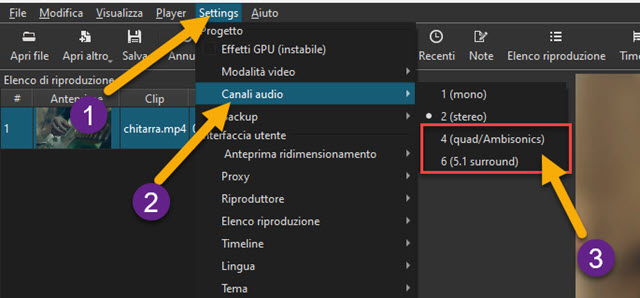
Se invece abbiamo un audio che sia stereo, o addirittura mono, possiamo convertirlo in un audio a 4 o a 6 canali con Shotcut usando il Filtro Ambisonic Decoder. Per utilizzare al meglio questo filtro bisognerebbe conoscere la posizione esatta degli altoparlanti per poi agire di conseguenza sui cursori di configurazione del filtro.
Si aggiunge il video alla Timeline con il drag&drop e se ne seleziona la traccia con un click e si va su Filtri, sotto il menù. Si clicca sul pulsante del Più, si sceglie la scheda dei Filtri Audio e si clicca su Ambisonic Decoder.
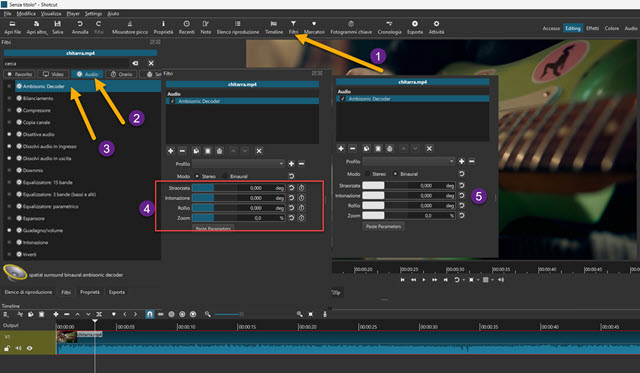
Si possono scegliere due modalità di configurazione del filtro: stereo e binaurale (per entrambi gli orecchi).
I nomi dei cursori sono stati tradotti in modo che lascia perplessi come Straorzata, Intonazione, Rollio e Zoom, come se si fosse su una barca a vela! Il pulsante Paste Parameters serve per incollare i dati che sono stati copiati nei Filtri Video a 360 gradi. Dopo aver applicato e configurato il filtro si passa alla esportazione del video.
Si va quindi su Settings → Canali Audio e si sceglie l'opzione dei 4 o dei 6 canali. Si va poi su Esporta, si sceglie Predefinito in Assortimento per un video in formato MP4 che supporta questo numero di canali audio.
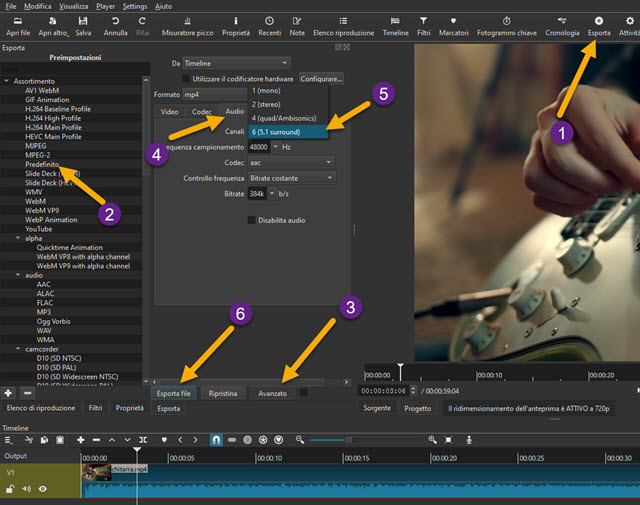
Si va quindi su Avanzato e si controlla che effettivamente nella scheda Audio sia impostato il numero corretto di canali. Si clicca quindi su Esporta File, si seleziona la cartella di destinazione, si dà un nome al video e si clicca su Salva. Si attende poi la fine della codifica del video che potrà essere riprodotto cercandolo nella cartella di output.
Se si clicca con il destro del mouse sul file esportato, si va su Proprietà poi si sceglie la scheda Dettagli e si scorre verso il basso fino a Audio, si visualizzerà il numero dei canali dell'audio del file video che saranno 4 o 6.
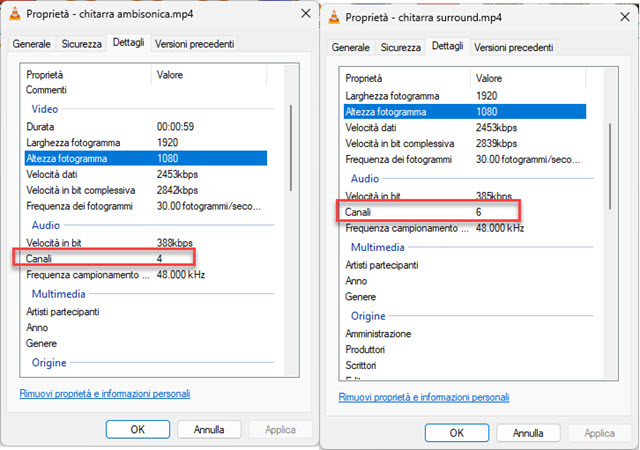
Si può applicare il filtro Ambisonic Decoder anche ai file audio senza che siano inseriti nello stesso file contenitore di un file video. Si trascina l'audio su Elenco Riproduzione poi si va sul menù della Timeline.
Tra le varie opzioni si sceglie Traccia Operazioni → Aggiungi Traccia Audio. Verrà creata una traccia audio in cui trascinare il file audio che abbiamo aggiunto a Elenco Riproduzione. Si seleziona tale traccia e si va su Filtri.
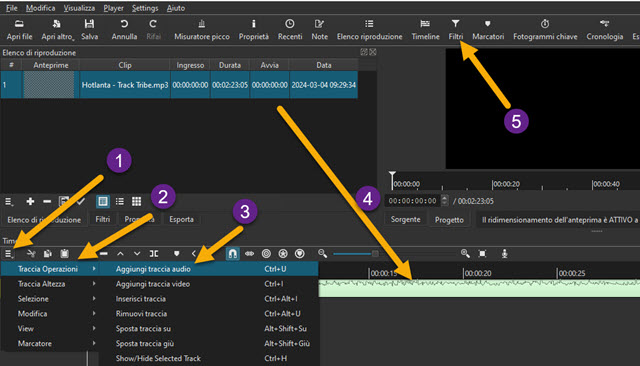
Si clicca sul pulsante del Più, si scelgono i filtri Audio e si clicca su quello Ambisonic Decoder come prima.
Si configurano i cursori del filtro si va poi su Settings → Canali Audio per scegliere il numero dei canali di uscita.
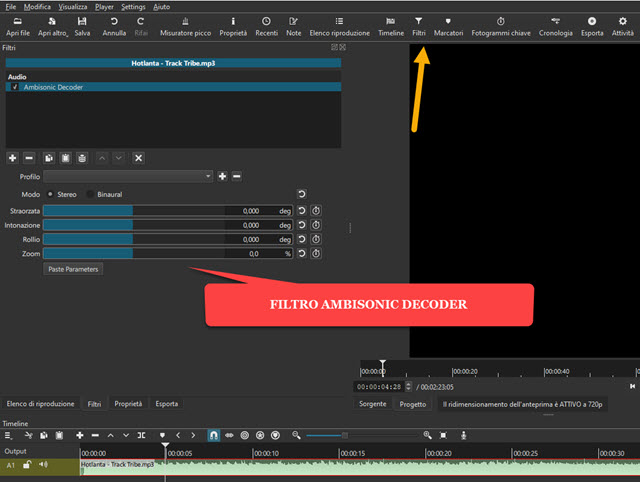
Per salvare l'audio si clicca su Esporta e in Assortimento si sceglie un formato audio come per esempio WAV.
Si clicca su Avanzato → Audio, si controlla il numero dei canali e si va su Esporta File per aprire Esplora File.
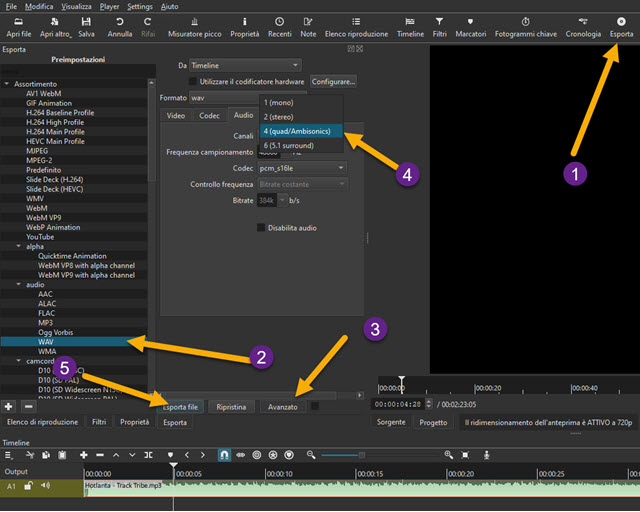
Si seleziona la cartella di output, si dà un nome e si clicca su Salva per avere un audio in WAV con 4 o 6 canali. In linea di massima un audio a 4 canali peserà il doppio, e uno a 6 canali il triplo, dello stesso audio a 2 canali stereo.



Nessun commento :
Posta un commento
Non inserire link cliccabili altrimenti il commento verrà eliminato. Metti la spunta a Inviami notifiche per essere avvertito via email di nuovi commenti.
Info sulla Privacy